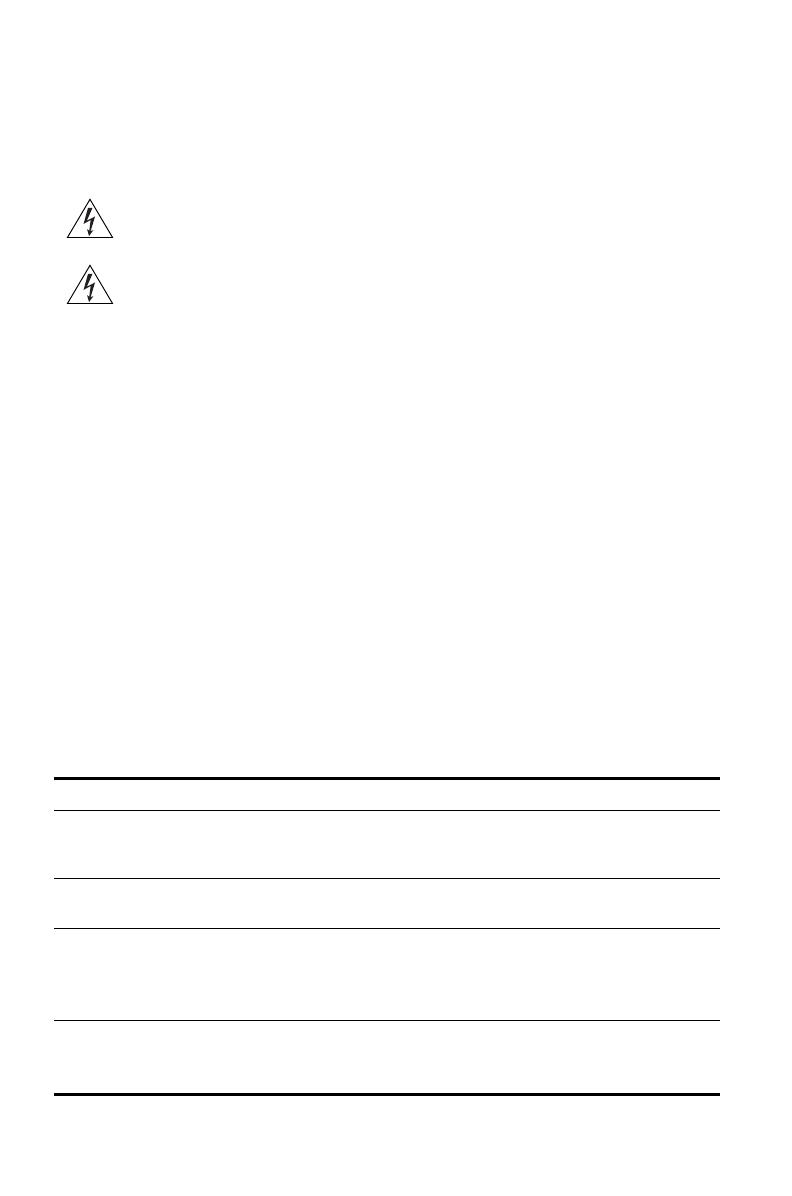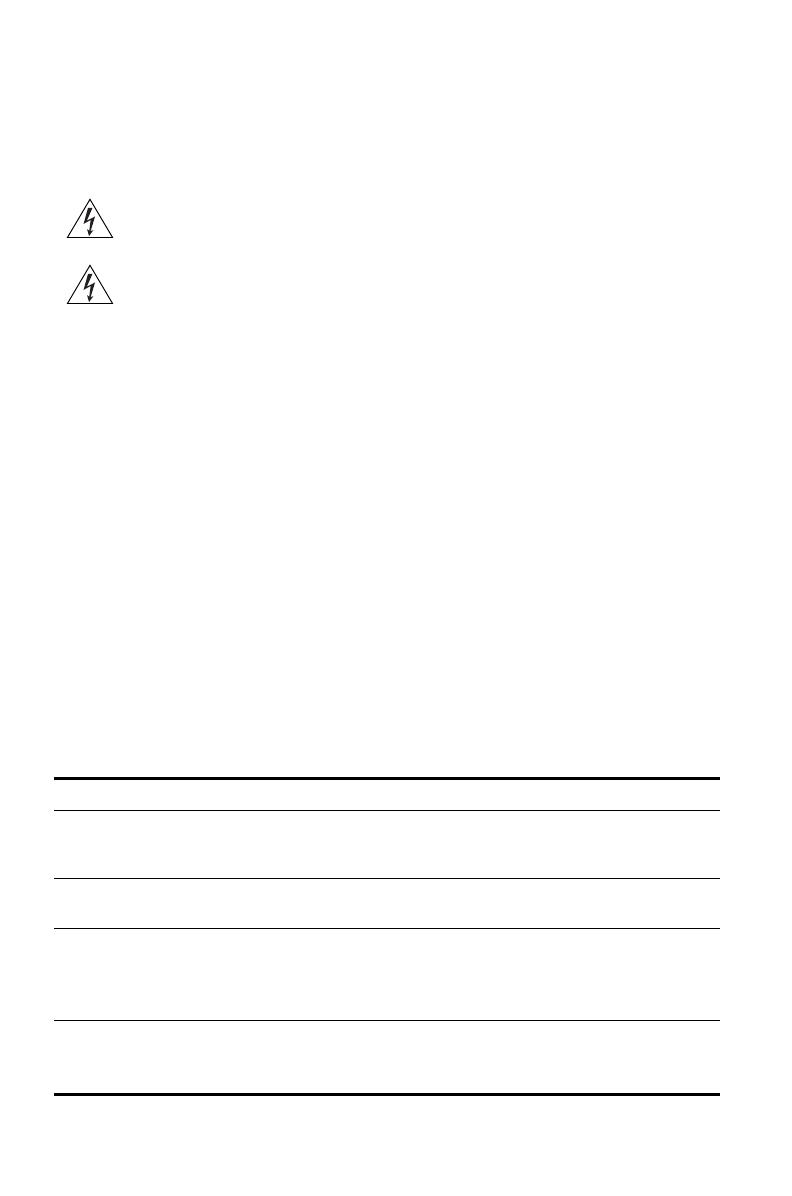
41
Iaktta säkerhetsåtgärder
Den här utrustningen måste installeras i enlighet med lokala och nationella byggnadskoder,
reglerande begränsningar och de amerikanska FCC-reglerna. Med tanke på säkerheten för
människor och utrustning, skall endast yrkeskunnig nätverkspersonal installera denna
accesspunkt.
1. Packa upp accesspunkten
Försäkra dig om att du har följande artiklar som inkluderas med denna accesspunkt:
• En OfficeConnect Wireless 54 Mbps 11g-accesspunkt
• En 3Com-strömadapter för användning med denna accesspunkt
• En vagga för lodrätt montering på bordsytan
• Hårdvara för väggmontering: inkluderar två gängade skruvar
• En CD-ROM som innehåller programvaran för Setup Wizard (installationsguiden) och
exemplar av denna handbok på ytterligare språk
• En garantibroschyr
2. Förbereda för installation
Innan du installerar denna accesspunkt på en plats som är svår att nå är det tillrådligt att ansluta
strömmen och kontrollera Ethernet-kablarna och lysdioderna. Dessutom ska du iaktta följande
innan du monterar eller ansluter denna accesspunkt:
VARNING: I syfte att följa FCC:s exponeringsgränser för radiofrekvens (RF) måste ett
minimalt avstånd mellan kropp och antenn på 20 cm upprätthållas när denna
accesspunkt är i drift.
VARNING: I syfte att undvika möjlig personskada eller skada på utrustningen måste du
använda strömförsörjningsutrustning som är säkerhetscertifierad i enlighet med UL-, CSA-,
IEC- och/eller andra gällande nationella eller internationella säkerhetskrav för landet där
utrustningen används. Alla hänvisningar till strömförsörjning i det här dokumentet avser
utrustning som uppfyller dessa krav.
Installationsobjekt Beskrivning
Nav eller switch Innan du ansluter ditt trådlösa nätverk till det kabeldragna nätverket
behöver du ha ytterligare ett nav eller ytterligare en switch som är
ansluten till Ethernet-porten på denna accesspunkt.
Kablage Innan du installerar denna accesspunkt ska du försäkra dig om att
standard-Ethernet-kabeln är installerad på platsen.
Strömkrav Ström kan bara tillhandahållas med den 3Com-strömadapter som
medföljer denna accesspunkt.
Se till att strömuttaget är lätt att nå. Strömkontakten är det enda sättet
att frånkoppla denna accesspunkt från strömmen.
MAC-adress Innan du installerar denna accesspunkt på en plats som är svår att nå ska
du skriva ner MAC-adressen för denna accesspunkt på ett säkert ställe.
MAC-adressen finns på baksidan av denna accesspunkt.